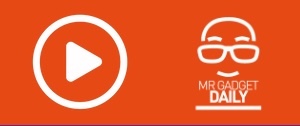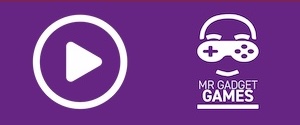Come collegare il controller di PlayStation ad uno smartphone

Per migliorare le tue sessioni gaming su smartphone puoi considerare di abbinare il tuo controller PlayStation
Mentre è possibile acquistare un controller dedicato per divertirsi a giocare sul tuo smartphone, potrebbe non essere necessario se possiedi già e una console PlayStation. Questo perché il controller della tua PlayStation si collega perfettamente con un portatile Android o iOS. La maggior parte dei moderni giochi per smartphone o servizi di streaming supporta un controller, che ti dà una migliore precisione con controlli fisici come pulsanti e stick.
Abbinare un controller PlayStation con il tuo smartphone è abbastanza semplice, in quanto richiede solo un paio di minuti. Che si tratti del DualSense della PlayStation 5 o del controller DualShock 4 della PlayStation 4, entrambi supportano la connettività dello smartphone tramite un cavo USB o Bluetooth. Se in passato hai usato un accessorio cablato o wireless, come un’unità di archiviazione esterna o un paio di auricolari Bluetooth, collegare il controller PlayStation dovrebbe essere ancora più facile per te.
È importante ricordare che è possibile collegare solo i controller DualShock 4 e DualSense con un dispositivo alla volta. Inoltre, un dettaglio chiave da ricordare su come accoppiare un nuovo controller, è che una volta che il controller entra in modalità di accoppiamento, hai circa due minuti per connetterti. Se impieghi troppo tempo, il controller uscirà dalla modalità di abbinamento e dovrai ricominciare da capo. Detto questo, tuffiamoci direttamente nei passaggi necessari per sincronizzare questi dispositivi. Discuteremo prima del DualShock 4, poi procederemo al controller DualSense.

Collegare un DualShock 4 di PS4 al tuo smartphone
Il controller DualShock 4 è compatibile con Android 10, iOS 13 o iPadOS 13 o versioni successive. Per abbinare, segui i passaggi seguenti.
- Tieni premuti i pulsanti PS e Condividi sul controller finché la barra luminosa non inizia a lampeggiare in bianco.
- Ora, vai su Impostazioni e abilita il Bluetooth sul tuo dispositivo Android o iOS.
- Lascia che il tuo telefono scansi alla ricerca di nuovi dispositivi. Se il tuo telefono Android non trova i dispositivi Bluetooth disponibili nelle vicinanze, tocca il pulsante Abbina nuovo dispositivo.
- I controller DualShock 4 dovrebbero apparire nell’elenco dei dispositivi disponibili su un telefono Android o nell’elenco Altri dispositivi su un iPhone/iPad. Premi il nome del controller per abbinarlo, e il gioco è fatto. Ora puoi usare il controller DualShock 4 con il tuo smartphone.
Se il tuo telefono non supporta Android 10, considera di stabilire una connessione cablata. Poiché il cavo di ricarica fornito con il controller ha un’estremità USB e micro USB, è possibile utilizzare un adattatore femmina da USB-C a USB o un adattatore da micro USB a USB femmina, a seconda della porta del telefono. Coloro che desiderano avere una connessione più affidabile per gli iPhone dovrebbero usare un adattatore Lightning maschio a USB femmina.

Collegare un DualSense di PS5 al tuo smartphone
Il tuo smartphone deve eseguire Android 12 o iOS 14.5 (o più recente) per abbinarsi al controller PS5 DualSense tramite Bluetooth o un cavo USB.
- Il blog PlayStation consiglia di disattivare l’indicatore del lettore sul controller DualSense. Per fare ciò, tieni premuto il pulsante PS finché l’indicatore non si spegne.
- Tieni premuti i pulsanti Crea e PS finché non viene visualizzata una luce blu lampeggiante sul controller, che indica che il dispositivo è in modalità di abbinamento.
- Ora, abilita il Bluetooth sul tuo smartphone e seleziona il controller dall’elenco dei dispositivi disponibili su un telefono Android e altri dispositivi su un iPhone o iPad. Se il controller non viene visualizzato automaticamente su un dispositivo Android, premi l’opzione “Accoppia nuovo dispositivo”.
- Quando l’accoppiamento è completo, la barra luminosa lampeggia e l’indicatore del giocatore si illumina di nuovo. Il controller dovrebbe apparire nella scheda Dispositivi connessi o I miei dispositivi.
Se si desidera abbinare il controller e lo smartphone tramite una connessione cablata, utilizzare il cavo fornito con il controller DualSense con l’adattatore richiesto. Collegare un’estremità alla porta USB-C del controller e l’altra alla porta USB-C del telefono (tramite un adattatore da Type-A a USB-C). Se hai un iPhone con una porta Lightning, usa un adattatore da Lightning a USB-A.